Excel一个表格怎么设置从指定部分分页打印?
摘要:一张表格里面含有两个班级的信息,现在需要将这张表格分页打印,一个班级是一页,应该如何设置呢?1、现有如下字段:按班级进行打印。一班的同学打印...
一张表格里面含有两个班级的信息,现在需要将这张表格分页打印,一个班级是一页,应该如何设置呢?
1、现有如下字段:按班级进行打印。一班的同学打印在一张纸上。二班的同学打印在一张纸上!
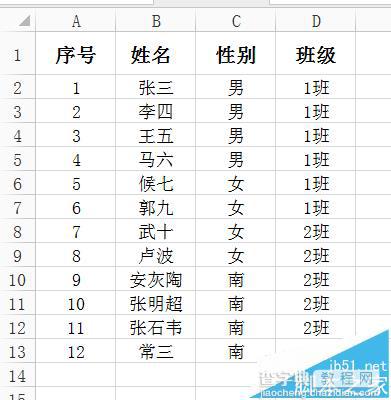
2、点击 视图菜单下面的分页预览
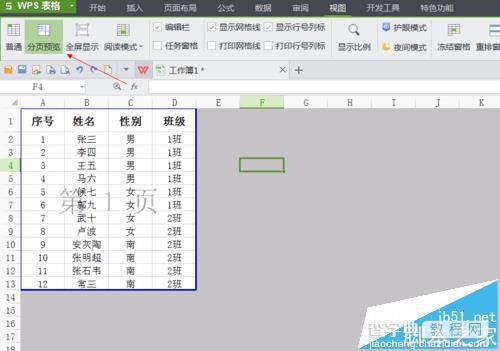
3、选择 要分割的位置,点击 页面布局下面的 分割符----插入分隔符即可!
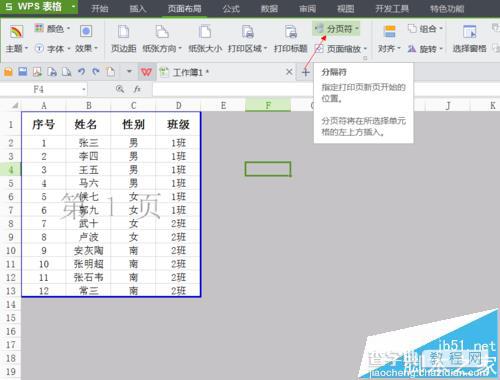
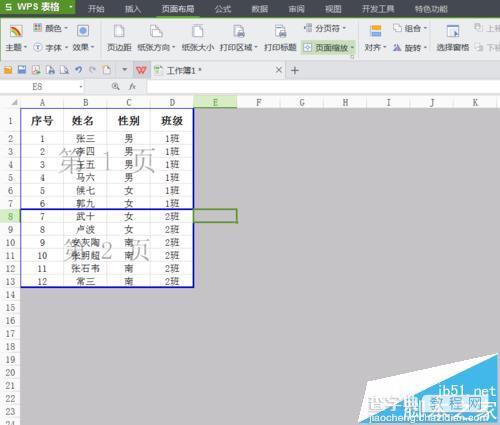
4、也可以设置打印区域的方式来完成。但是如果班级比较多,或者需要频繁打印的时候会有些麻烦!
注意事项:
主要选择分割位置,在二班处。
【Excel一个表格怎么设置从指定部分分页打印?】相关文章:
★ 如何解决Excel2010打印表格在纸张上显示不完整的问题
上一篇:
Word2013如何开启即点即输功能?
